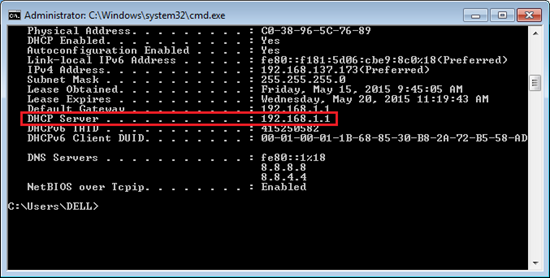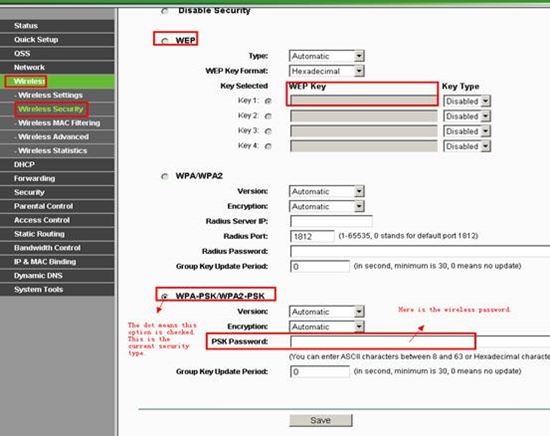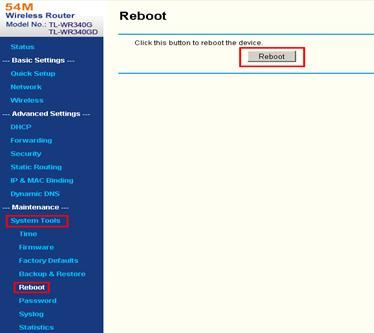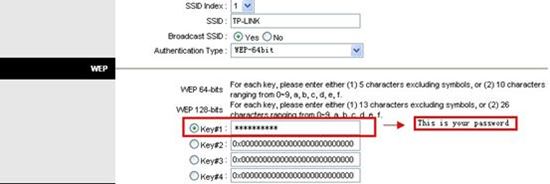Modem wifi TP Link VNPT là loại được khá nhiều người sử dụng trên thị trường hiện nay, khá nhiều người cũng đang có hỏi làm thế nào để đổi mật khẩu wifi TP Link VNPT? Bạn thấy đó, việc đổi mật khẩu thường xuyên giúp bạn tăng cường bảo mật mạng internet của mình, và khi có quá nhiều kết nối với Wifi của bạn ắt sẽ làm chậm tốc độ mạng đó. Thực chất việc đổi mật khẩu không khác gì cách làm đối với những loại thiết bị khác. Tuy nhiên những người không rành công nghệ lại khá lúng túng trong việc thực hiện theo. Cho nên hôm nay, mình tiếp tục viết hướng dẫn các bạn cách đổi mật khẩu TP Link VNPT, nào nếu bạn đang cần thì hãy thực hiện theo những bước dưới đây nhé.
Nếu bạn không dùng wifi TP Link VNPT
Làm thế nào đổi mật khẩu pass modem wifi Viettel Totolink?
Cách đổi mật khẩu Wifi Modem Linksys nhanh không tưởng!
Các bước cài mật khẩu wifi TP Link FPT Telecom
Kiểm tra địa chỉ đăng nhập phần quản trị Modem TP-Link
Tại sao cần kiểm tra địa chỉ đăng nhập quản trị Modem, mặc định thì địa chỉ đăng nhập vào quản trị của Modem TP-Link sẽ là 192.168.1.1. Tuy nhiên không phải ai cũng để ý biết điều này do đó việc kiểm tra lại để chắc chắn hơn, các bạn hãy làm theo hướng dẫn dưới đây nếu muốn đổi pass wifi VNPT.
Bước 1: Mở khung Run bằng một trong các cách sau:
+ Nhấn tổ hợp phím Windows + Run.
+ Nhấn vào Start, gõ Run ở trong ô tìm kiếm và nhấn vào biểu tượng Run.
Bước 2: Gõ lệnh cmd vào khung Open rồi nhấn Enter để mở ra cửa sổ dòng lệnh.

Bước 3: Khi cửa sổ dòng lệnh cmd xuất hiện, bạn gõ ipconfig/all.
Nhấn Enter và kiểm tra kết quả. Địa chỉ đăng nhập phần quản trị modem nằm ở dòng DHCP Server. Như trong hình dưới đây, địa chỉ đăng nhập là 192.168.1.1.
Cách kiểm tra hãng Modem wifi
Bạn có thể kiểm tra modem wifi bằng một trong hai cách sau:
Cách 1. Lật modem wifi lên và kiểm tra dưới đáy modem, bạn sẽ thấy hãng sản xuất của modem wifi ở đó.
Cách 2. Bạn truy cập vào địa chỉ quản trị modem đã lấy ở phần 1 (192.168.1.1) thông qua trình duyệt web. Tại đây, bạn sẽ thấy tên logo của hãng wifi mà bạn đang dùng.
Hướng dẫn đổi mật khẩu wifi TP-Link VNPT
Cách đổi mật khẩu wifi TP-link VNPT không khó một chút nào, nhưng bạn sẽ phải trải qua một vài bước để có thể đổi mật khẩu wifi VNPT TP Link. Trước khi đổi mật khẩu wifi VNPT TP Link, bạn nên lưu ý rằng, TP-Link có rất nhiều sản phẩm với giao diện quản trị khác nhau. Vì thế, để đổi mật khẩu wifi VNPT TP Link, bạn cần lật thiết bị lên để xem tên loại thiết bị và chọn cách đổi mật khẩu wifi tp-link VNPT tương ứng.
Đối với các bộ định tuyến không dây chuẩn 11N và AP như TL-WR740N và TL-WA701ND
Bước 1: Đầu tiên, bạn truy cập vào địa chỉ quản trị TP-Link đã lấy được ở phần 1 (192.168.1.1) bằng trình duyệt web, có thể là IE, Chrome,Firefox. Tuy nhiên theo mình các bạn nên dùng IE nhé.
Bước 2: Sau đó, bạn nhập user và password vào. Nếu đây là lần đầu tiên bạn truy cập vào quản trị modem thì theo mặc định user = password = admin.
Bước 3: Với các bạn sử dụng mạng VNPT thì có thể sử dụng user = password = megavnn.
Ở menu bên trái, bạn vào Wireless -> Wireless Security như hình bên dưới và nhìn sang phần cửa sổ bên phải, nếu hình tròn nào có dấu chấm màu đen thì bạn đang sử dụng kiểu mã hóa mật khẩu đó.
+ Nếu là WEP, bạn kiểm tra xem các hình tròn nào sau key 1, key 2, key 3, key 4 có dấu tích màu đen thì sửa mật khẩu ở đó.
+ Nếu là WPA-PSK/WPA2-PSK, bạn xóa mật khẩu cũ và nhập mật khẩu mới vào khung PSK Passphrase.
Bước 4: Cuối cùng, bạn nhấn Save để lưu lại các sửa đổi.
Bước 5: Bạn khởi động lại thiết bị bằng cách chọn System Tools ở menu bên trái, sau đó chọn Reboot trong menu con hiện ra.
Bước 6: Đợi trong giây lát. Sau đó ngắt kết nối wifi rồi kết nối lại bằng mật khẩu mới.
Với các bộ định tuyến không dây 11G như TL-WR340G
Bước 1: Bạn đăng nhập vào địa chỉ quản trị đã lấy được ở bước 1.
Bước 2: Đăng nhập vào trang quản trị với user và password là admin. Với đa số các mạng VNPT thì bạn có thể sử dụng user và password mặc định là megavnn.
Bước 3: Ở menu bên trái, bạn nhấn vào Wireless ->Wireless Settings. Một cửa sổ bên phải hiện ra, bạn chú ý đến phần Enable Wireless Security.
+ Nếu Security Type là WPA-PSK/WPA2-PSK, bạn xóa mật khẩu cũ ở trường PSK Passphrase và nhập mật khẩu mới. Cuối cùng nhấn nút Save ở phía dưới.
+ Nếu Security Type là WEP, bạn xem Key Selected nào được chọn thì sửa mật khẩu ở đó và nhấn nút Save để hoàn tất quá trình.
Bước 4: Khởi động lại thiết bị bằng cách nhấn vào System Tools và chọn Reboot.
Bước 5: Chờ trong giây lát và kết nối lại wifi bằng mật khẩu vừa đổi.
Đối với các wireless G AP như TL-WA501G
1. Bạn truy cập vào địa chỉ quản trị modem ở bước 1 (192.168.1.1).
2. Bạn đăng nhập bằng user và password là admin. Với mạng VNPT, bạn sử dụng user và password là megavnn.
3. Ở menu bên trái, bạn nhấn vào Wireless ->Security Settings. Ở bên phải hiện ra màn hình thiết lập, bạn xem mạng của mình đang sử dụng kiểu mã hóa nào trong ba kiểu WEP, WPA-PSK hay WPA2-PSK.
+ Nếu là WEP, bạn xem key 1, key 2, key 3 hay key 4 được chọn thì sửa mật khẩu ở đó.
+ Nếu là WPA-PSK, bạn xóa mật khẩu cũ và nhập mật khẩu mới trong Radius Password.
+ Nếu là WPA2-PSK, bạn xóa mật khẩu cũ và nhập mật khẩu mới ở PSK Passphrase.
Cuối cùng nhấn nút Save để lưu các thay đổi.
4. Khởi động lại thiết bị bằng cách chọn System Tools > Reboot. Sau đó, nhấn nút Reboot ở cửa sổ bên phải.
5. Chờ đợi trong giây lát và kết nối lại bằng mật khẩu mới.
Đối với các modem Trendchip, chẳng hạn như TD-W8901G/TD-W8951ND/TD-W8961ND
Bước 1: Truy cập vào địa chỉ quản trị modem ở phần 1 (192.168.1.1).
Bước 2: Bạn điền user và password vào khung đăng nhập. Theo mặc định, nếu bạn chưa từng đổi tên đăng nhập và mật khẩu thì user = password = admin.
Bước 3: Nhấn vào Interface Setup -> Wireless. Để ý xem Authentication là WEP hay WPA-PSK/WPA2-PSK.
+ Nếu là WEP, bạn xem key nào trong số key 1, key 2, key 3, key 4 được chọn thì sửa mật khẩu ở đó.
+Nếu là WPA-PSK/WPA2-PSK, bạn xóa mật khẩu cũ và nhập mật khẩu mới ở PSK Passphrase.
4. Khởi động lại modem bằng cách nhấn vào Advanced Setup và chọn SysRestart.
5. Chờ đợi trong giây lát và kết nối lại wifi bằng mật khẩu mới.
Cách cài mật khẩu pass wifi như thế nào chưa?
Lời kết
Một bài viết khá chi tiết cách đổi pass mật khẩu wifi TP Link VNPT và những dòng modem của hãng này, việc thay đổi mật khẩu không mấy gì khó khăn cả, nếu trong quá trình đổi, các bạn có thắc mắc gì vui lòng để lại bình luận bên dưới nhé.